Ang gulong sa mouse ay hindi gumagana - ano ang dapat kong gawin?
 Ang isa sa mga pinakakaraniwang problema na nauugnay sa isang computer mouse ay isang sirang scroll wheel. Ang pag-scroll ay isang kailangang-kailangan na tool para sa pag-browse ng mga pahina sa Internet, na nagbibigay-daan sa iyong mag-zoom out o mag-zoom in, atbp. Kung masira ang gulong, hindi gumana nang maayos ang pag-scroll, huminto sa pag-scroll ang mga pahina, o nagsimula itong tumalon pasulong at paatras, maaari mong subukang isipin iyong sarili ang dahilan ng problema. Kung nakatagpo ka ng problema sa pag-scroll, huwag magmadaling itapon ang iyong mouse; may iba't ibang opsyon sa pag-troubleshoot na magagamit.
Ang isa sa mga pinakakaraniwang problema na nauugnay sa isang computer mouse ay isang sirang scroll wheel. Ang pag-scroll ay isang kailangang-kailangan na tool para sa pag-browse ng mga pahina sa Internet, na nagbibigay-daan sa iyong mag-zoom out o mag-zoom in, atbp. Kung masira ang gulong, hindi gumana nang maayos ang pag-scroll, huminto sa pag-scroll ang mga pahina, o nagsimula itong tumalon pasulong at paatras, maaari mong subukang isipin iyong sarili ang dahilan ng problema. Kung nakatagpo ka ng problema sa pag-scroll, huwag magmadaling itapon ang iyong mouse; may iba't ibang opsyon sa pag-troubleshoot na magagamit.
Ang nilalaman ng artikulo
Bakit hindi gumagana ang gulong ng mouse at ano ang dapat kong gawin?
Ngayon, ang gulong ay isang mahalagang bahagi ng isang modernong computer mouse. Ito ay halos palaging matatagpuan sa gitna ng aparato sa pagitan ng dalawang pangunahing mga pindutan. Ang pangunahing layunin ay upang mag-scroll ng mga pahina sa Internet, mga pahina ng mga dokumento ng teksto, at gumaganap din ng mga karagdagang pag-andar sa mga laro at iba pang mga application. Bilang karagdagan sa pag-scroll, ang gulong ay may pangatlong function na pindutan.
 Kung nakakita ka ng isang malfunction ng mouse, ang unang bagay na dapat mong gawin ay suriin ang mga naka-install na driver. Ang mga driver ay software na tumutulong sa isang device na makipag-ugnayan sa isang computer.Karaniwan, ang mga driver ng mouse ay naka-install bilang default. Gayunpaman, sa ilang mga kaso, kapag ang mga daga ay may mga pantulong na pag-andar (mga pindutan), kinakailangan na dagdagan ang pag-install ng isang driver, na dapat isama sa device. Posibleng malaman ang pag-andar ng software sa pamamagitan ng "device manager", ang paglipat ay isinasagawa tulad ng sumusunod: "START" - "Control Panel". Kung walang driver sa computer, may lalabas na simbolo ng tanong sa tabi ng device.
Kung nakakita ka ng isang malfunction ng mouse, ang unang bagay na dapat mong gawin ay suriin ang mga naka-install na driver. Ang mga driver ay software na tumutulong sa isang device na makipag-ugnayan sa isang computer.Karaniwan, ang mga driver ng mouse ay naka-install bilang default. Gayunpaman, sa ilang mga kaso, kapag ang mga daga ay may mga pantulong na pag-andar (mga pindutan), kinakailangan na dagdagan ang pag-install ng isang driver, na dapat isama sa device. Posibleng malaman ang pag-andar ng software sa pamamagitan ng "device manager", ang paglipat ay isinasagawa tulad ng sumusunod: "START" - "Control Panel". Kung walang driver sa computer, may lalabas na simbolo ng tanong sa tabi ng device.
MAHALAGA. Bilang default, ang mga icon sa Control Panel ay ipinapakita ayon sa kategorya. Upang ipakita ang lahat ng mga shortcut, piliin ang "Malalaking icon" o "Maliliit na icon" sa kanang sulok sa itaas sa item na "Tingnan".
SANGGUNIAN. Upang mabilis na pumunta sa "Device Manager", kailangan mong sabay na pindutin ang "WIN" + "R" keys sa iyong keyboard, pagkatapos ay ipasok ang sumusunod na "devmgmt.msc", pagkatapos ay i-click ang "OK".
Bilang karagdagan sa driver, kailangan mong suriin ang pag-andar ng USB port. Suriin tulad ng sumusunod:
- Tingnan kung naka-on ang indicator dito.
- Suriin ang USB port sa isa pang device.
- Subukan ang mouse sa isa pang computer.
Kung masira ang mouse, inirerekumenda na palitan ito, dahil ang pag-aayos sa service center ay nagkakahalaga ng hindi bababa sa bago, at ang mga independiyenteng pag-aayos ay nangangailangan ng pag-aaksaya ng oras at pagsisikap. Ang isang hindi gumaganang gulong ay maaaring dahil sa hindi wastong pagkaka-configure ng mga setting ng mouse.
Upang tingnan ang mga parameter, kailangan mong pumunta sa seksyon ng mouse sa pamamagitan ng "Control Panel". Sa dialog box ng Mouse Properties, sa Wheel na tab, tingnan ang opsyon para sa bilang ng mga linya para sa patayo at pahalang na pag-scroll. Ang bawat gumagamit ay nag-configure ng halaga ng parameter na ito nang paisa-isa, dahil para sa ilan ay komportable na mag-scroll sa kalahati ng pahina na may isang paggalaw, habang para sa iba ay sapat na upang mag-scroll ng isang linya sa isang pagkakataon.
Gayundin, ang sanhi ng labis na pag-jerking ng pointer ng mouse sa desktop ay maaaring ang hindi pinaganang function na "increased pointer accuracy". Upang tingnan ang opsyon, pumunta sa tab na Mga Opsyon sa Pointer sa dialog box ng Mouse Properties.
Maaari mong pansamantalang gawin nang wala ang gulong ng mouse tulad ng sumusunod:
- May mga espesyal na button sa keyboard: “PgUp” (Page Up) at “PgDn” (Page Down). Ang mga key na ito ay magbibigay-daan sa iyo na mag-scroll sa susunod o nakaraang pahina.
- Kapag tumitingin ng mga pahina sa Internet, maaari mong gamitin ang Spacebar, na nagpapahintulot sa iyo na mag-scroll pababa sa pahina. Ang key combination na “Shift” + “Space” ay nag-i-scroll sa page pataas.
- Kung ang gulong lamang sa device ay hindi gumagana, maaari mong gamitin ang slider upang mag-scroll sa pahina.
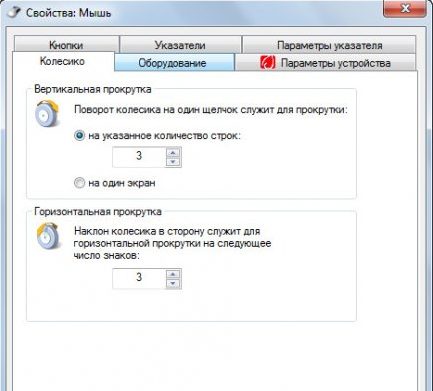
Paano ayusin ang gulong sa isang mouse?
Ang pangunahing dahilan kung bakit hindi gumagana ang gulong ay hindi wastong naka-install na software. Kung may mga unang palatandaan ng malfunction, subukang ikonekta ang mouse sa isa pang computer; kung gumagana ang device, ang sanhi ng malfunction ay nasa mga setting ng device.
Ang mga pahina ay hindi mag-scroll
Kung, habang nagtatrabaho sa isang text editor o tumitingin ng mga pahina, natuklasan mo na ang mga pahina ay hindi tumutugon sa pag-scroll sa anumang paraan, pagkatapos ay kailangan mong suriin ang mga setting:
- Tingnan ang mga katangian ng device;
- Sa tab na "Wheel," itakda ang gustong scroll value.
Ang susunod na gagawin ay muling i-install ang mga driver. Upang gawin ito, sa "Device Manager", i-double click ang device at piliin ang update command.
SANGGUNIAN. Sa ilang mga kaso, kinakailangan upang alisin ang driver at muling i-install ito.
Kung ang pagpindot at pag-scroll pataas at pababa ay hindi gagana
Posibleng malaman ang sanhi ng malfunction sa pamamagitan ng pag-disassembling ng device.
- Alisin ang mga proteksiyon na sticker at mga takip sa pamamagitan ng pagpapakawala ng mga pangkabit na turnilyo.
- Alisin ang mga tornilyo at alisin ang pabahay.
- Biswal na siyasatin ang mga nilalaman ng aparato para sa integridad, pagbibigay ng espesyal na pansin sa mekanismo ng pag-scroll.
 Ang pinakakaraniwang pagkabigo ay ang mekanismo ng axis. Maaari itong kumpunihin gamit ang isang metal paper clip; kakailanganin mo rin ng lighter o anumang iba pang pinagmumulan ng apoy. Pagkatapos ay kailangan mong gumawa ng mga sukat mula sa sirang ehe. Gupitin ang isang piraso ng wire mula sa paperclip na 2 mm na mas mahaba kaysa sa nakuha na haba. Pagkatapos ay painitin ang isang gilid ng kawad hanggang sa uminit ito at agad itong i-install sa lugar ng sirang ehe. Maghintay hanggang ang wire ay maghinang sa gulong. I-assemble ang mekanismo nang wala ang housing at suriin ang mouse para sa functionality. Kung gumagana nang tama ang lahat, ganap na i-assemble ang mouse.
Ang pinakakaraniwang pagkabigo ay ang mekanismo ng axis. Maaari itong kumpunihin gamit ang isang metal paper clip; kakailanganin mo rin ng lighter o anumang iba pang pinagmumulan ng apoy. Pagkatapos ay kailangan mong gumawa ng mga sukat mula sa sirang ehe. Gupitin ang isang piraso ng wire mula sa paperclip na 2 mm na mas mahaba kaysa sa nakuha na haba. Pagkatapos ay painitin ang isang gilid ng kawad hanggang sa uminit ito at agad itong i-install sa lugar ng sirang ehe. Maghintay hanggang ang wire ay maghinang sa gulong. I-assemble ang mekanismo nang wala ang housing at suriin ang mouse para sa functionality. Kung gumagana nang tama ang lahat, ganap na i-assemble ang mouse.
Kung ang mga pahina ay "tumalon"
Kapag tumitingin sa mga pahina sa Internet o anumang iba pang elektronikong dokumento, ang pahina ay lumiliko nang magulo o "tumalon" nang magulo, ang problemang lumitaw ay malamang na nauugnay sa pag-andar ng touch sensor. Upang ayusin ang problema kailangan mong:
- I-disassemble ang device.
- Alisin ang pabahay at ang mekanismo ng pag-scroll.
- Bilang isang patakaran, ang sensor ay pinindot sa gulong ng apat na petals - maingat na ibaluktot ang mga ito pabalik.
- Hilahin ang mekanismo ng pag-clamping at punasan ito ng solusyon sa alkohol.
- Gumawa ng dent sa clamping part gamit ang flat screwdriver.
- Buuin muli ang mouse sa reverse order at suriin.
Kung pagkatapos suriin ang kasalanan ay nananatili, pagkatapos ay kailangan mong palitan ang aparato o dalhin ito sa serbisyo.
Ang gulong ay hindi umiikot at nagkakalansing
Kapag ang gulong ay napakahirap mag-scroll o hindi umiikot, pati na rin sa mga kaso kung saan may ingay sa loob ng katawan ng mouse, ito ay mga palatandaan ng isang malfunction ng hardware. Una sa lahat, kailangan mong lubricate ang mekanismo ng pag-scroll sa pamamagitan ng pag-alis ng katawan ng device.
SANGGUNIAN. Ang mekanismo ng pag-scroll ay dapat na lubricated na may silicone grease.

Sa ilang mga kaso, kinakailangan upang palitan ang mga tab ng presyon. Ang pagpapalit ay isinasagawa tulad ng sumusunod:
- I-disassemble ang mouse at alisin ang gulong.
- Alisin ang mga petals.
- Gamit ang tansong kawad, gumawa ng 4 na clamp.
- I-install/solder clamp sa halip na mga petals.
- Kolektahin ang mouse.
MAHALAGA. Aalisin ng anumang pagkagambala sa disenyo ng device ang produkto mula sa serbisyo ng warranty.
Ang pagpindot sa gulong ay hindi gumagana
Sa kaso kapag ang gulong ay nag-scroll sa mga pahina, ngunit ang computer ay hindi tumugon sa pagpindot. Ang unang bagay na kailangan mong suriin ay ang mga pag-click kapag pinindot mo ang pindutan. Kung mayroong tunog ng pag-click, malamang na ang problema ay isang isyu sa software. Upang suriin ang mga setting kailangan mong:
- Magbukas ng hotkey program (AutoHotkey, SlickRun, Qliner Hotkeys).
- Tingnan ang nakatalagang key sa pamamagitan ng pag-click sa gulong.
SANGGUNIAN. Kung ang pag-andar ng pindutan sa gulong ay hindi gumagana sa ilang mga programa, kung gayon ang dahilan ay nasa mga setting ng programa.






